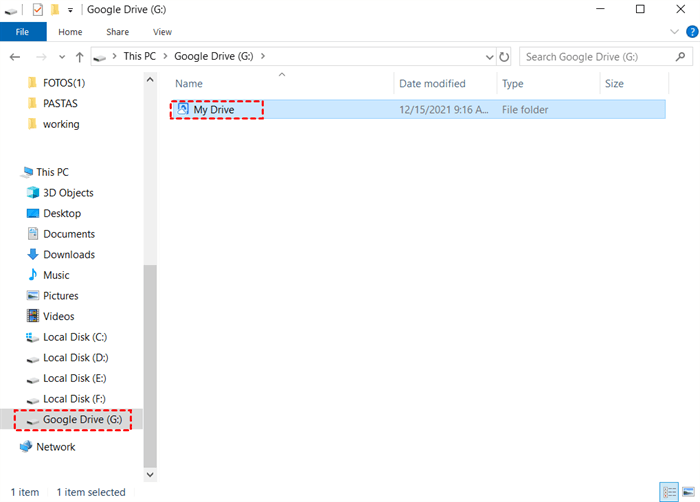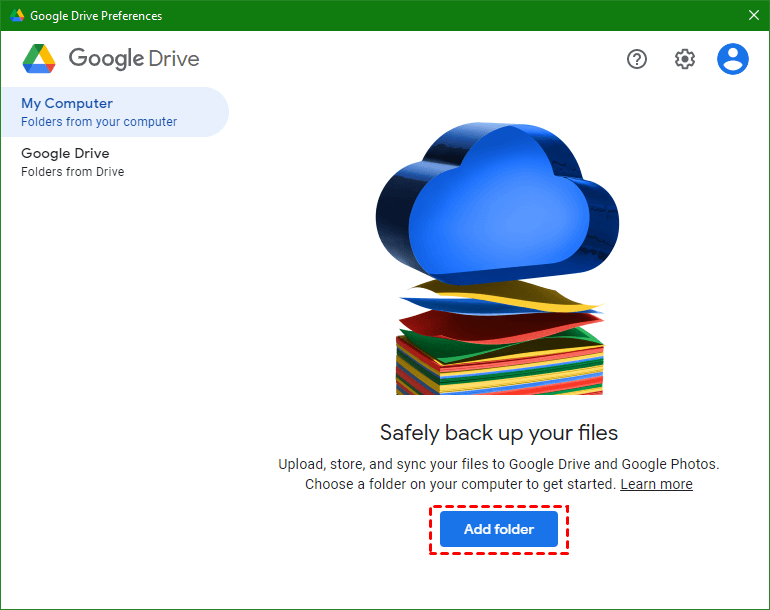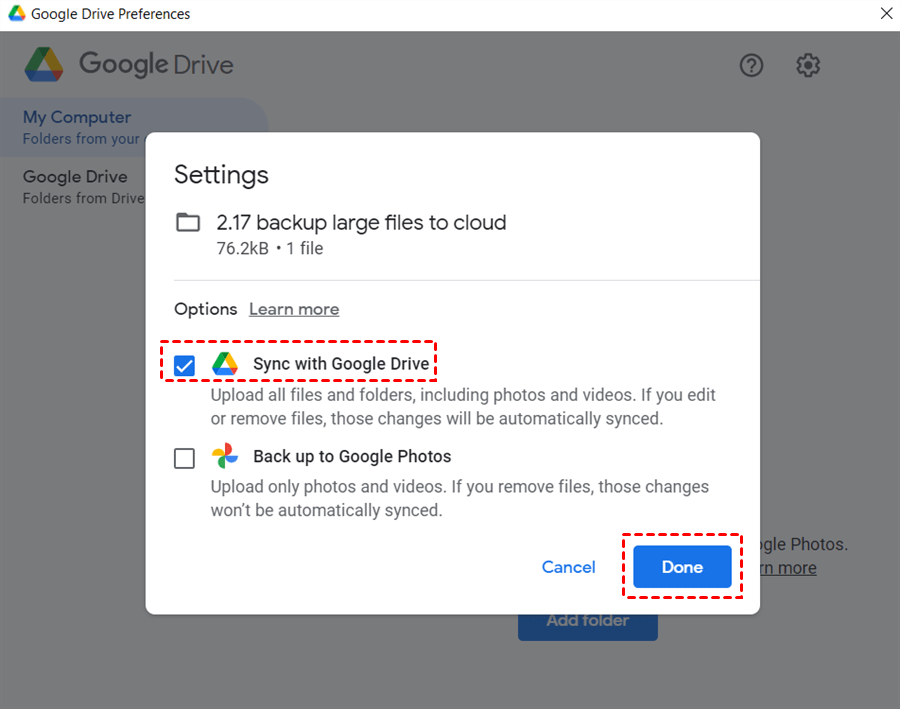Pesquisa Rápida:
Caso de Uso: Mapeando Google Drive para Disco Local
Olá, quais são as melhores práticas para mapear drives compartilhados do Google Drive em discos locais? Eu conheço o drive para desktop, mas estamos enfrentando alguns problemas para implementá-lo, como, por exemplo, o drive compartilhado não será mapeado para o usuário se ele não for um membro, mas tiver apenas acesso ao nível de pasta e "compartilhado comigo" não pode ser mapeado - acabei de começar a planejar esse mapeamento, o objetivo é tornar mais conveniente para nossos usuários, eliminando a necessidade de abrir o drive frequentemente no cliente da web. Existem vídeos, links, tutoriais ou ferramentas? Muito obrigado.
- Pergunta do Google Workspace
Por que Mapear o Google Drive como um Disco de Rede?
Mapear um disco de rede envolve vincular uma localização de armazenamento ao seu sistema de arquivos local, permitindo assim o acesso perfeito ao seu conteúdo como se estivessem armazenados no disco rígido do seu computador. Posso mapear o Google Drive como um disco de rede? Claro. Fazendo isso, você pode desfrutar de vários benefícios, incluindo acesso simplificado aos arquivos, disponibilidade offline e capacidades aprimoradas de colaboração.
Então, como mapear o Google Drive no Windows Explorer como um disco de rede? Neste artigo, mostraremos as operações detalhadas.
Como Mapear o Google Drive como um Disco de Rede
A maneira mais fácil e rápida de mapear o Google Drive como um disco local é utilizar o Drive for Desktop. É o aplicativo de desktop do Google Drive. Ao instalá-lo em seu computador, será gerado um disco virtual chamado G Drive. Nesse disco, você pode acessar seus arquivos do Google Drive e baixar os dados armazenados na nuvem, entre outras coisas.
Agora, vamos descobrir como mapear o Google Drive como uma unidade local na seguinte parte:
Passo 1: Baixe e instale o Drive para Computador em seu computador local. Em seguida, um disco será gerado automaticamente em seu PC.
Passo 2: Inicie o Drive para Computador e faça login em sua conta do Google. Vá para Preferências > Meu Computador > Adicionar pasta.
Passo 3: Marque Sincronizar com o Google Drive para manter seus arquivos locais atualizados com a nuvem. Em seguida, pressione o botão Concluído.
Seguindo os passos acima, você pode simplesmente mapear o Google Drive como uma unidade de rede sem esforço. Em seguida, você pode desfrutar de acesso offline e editar documentos no Google Drive com facilidade.
Dica adicional: Como gerenciar várias contas do Google Drive
O Google Drive é um famoso e inteligente serviço de armazenamento em nuvem que oferece 15GB de espaço de armazenamento gratuito, tornando o salvamento e a colaboração com outras pessoas fáceis. No entanto, ele compartilha a cota com outros produtos do Google, como Google Fotos, Gmail, YouTube, etc. Portanto, é comum utilizar diferentes contas do Google Drive para obter mais espaço de armazenamento gratuito.
Nessa situação, você pode encontrar um problema inevitável. Como gerenciar suas diferentes contas do Google Drive? Imagine precisar de certos documentos do Google Drive, mas não conseguir encontrá-los instantaneamente. Você precisa aproveitar um gerenciador de arquivos em nuvem, como o MultCloud.
.png)
MultCloud permite que você gerencie várias contas de armazenamento em nuvem de diversos provedores em um só lugar, como iCloud, SharePoint, Google Drive, Dropbox, OneDrive, Amazon S3, MEGA, Box, pCloud e muitos outros. Com essa ferramenta, você pode facilmente acessar e organizar arquivos sem a necessidade de alternar entre várias contas ou serviços.
Além disso, o MultCloud permite que você pesquise arquivos nos drives da nuvem pelo nome. Então, quando você quiser encontrar arquivos específicos, pode digitar o nome na barra de pesquisa. Ao mesmo tempo, você pode baixar, fazer upload, compartilhar, excluir, copiar e criar pastas em cada nuvem. Por exemplo, quando você encontrar o problema de upload parado no Google Drive, você pode usar o MultCloud para enviar arquivos para o Google Drive.
Agora, vamos aprender a gerenciar contas do Google Drive no MultCloud.
Passo 1: Cadastre-se em uma conta do MultCloud usando seu e-mail. Alternativamente, você pode fazer login com sua conta do Google, Facebook ou Apple ID.
Passo 2: Vá em Adicionar Nuvem na barra lateral esquerda. Em seguida, clique no ícone do Google Drive para adicionar suas credenciais. Permita que o MultCloud acesse seu Google Drive clicando em Permitir. Depois, faça o mesmo para adicionar outra conta do Google Drive.
Passo 3: Agora você pode acessar diferentes contas do Google Drive para gerenciar e organizar seus arquivos em uma única plataforma. Além das funcionalidades normais, você também pode transferir, sincronizar e fazer backup de arquivos entre drives na nuvem sem precisar fazer download e upload.
O MultCloud oferece transferência de dados segura e criptografia para garantir a segurança dos seus arquivos durante os processos de transferência ou sincronização. Aqui estão algumas vantagens que você pode desfrutar:

- Transferência/Espaço/Salvaguarda Eficiente de Dados: MultCloud facilita a transferência perfeita de arquivos e dados entre diferentes serviços de armazenamento em nuvem, permitindo aos usuários gerenciar eficientemente seus ativos digitais sem a necessidade de downloads e uploads manuais.
- Transferência/Espaço/Salvaguarda Automática: MultCloud oferece tarefas automáticas de transferência/espaço/salvaguarda, garantindo que os arquivos em diferentes contas de armazenamento em nuvem estejam sempre atualizados em tempo real. Essa função é particularmente útil para colaboração e para garantir a consistência dos dados entre equipes. Por exemplo, você pode transferir um bucket do S3 para outra conta.
- Transferência/Espaço/Salvaguarda Offline: MultCloud ajuda você a transferir/sincronizar/salvaguardar arquivos entre serviços em nuvem em segundo plano. Uma vez iniciado, o processo não será afetado mesmo se o seu computador desligar.
Palavras Finais
Mapear o Google Drive como uma unidade de rede desbloqueia um mundo de possibilidades, permitindo acesso perfeito aos arquivos e aprimorando a colaboração entre equipes. Ao seguir os métodos descritos neste guia, você pode otimizar seu fluxo de trabalho e aumentar a produtividade como nunca antes. Além disso, quando você tiver várias contas do Google Drive, você pode usar o MultCloud para gerenciá-las facilmente.
MultCloud Suporta Nuvens
-
Google Drive
-
Google Workspace
-
OneDrive
-
OneDrive for Business
-
SharePoint
-
Dropbox
-
Dropbox Business
-
MEGA
-
Google Photos
-
iCloud Photos
-
FTP
-
box
-
box for Business
-
pCloud
-
Baidu
-
Flickr
-
HiDrive
-
Yandex
-
NAS
-
WebDAV
-
MediaFire
-
iCloud Drive
-
WEB.DE
-
Evernote
-
Amazon S3
-
Wasabi
-
ownCloud
-
MySQL
-
Egnyte
-
Putio
-
ADrive
-
SugarSync
-
Backblaze
-
CloudMe
-
MyDrive
-
Cubby